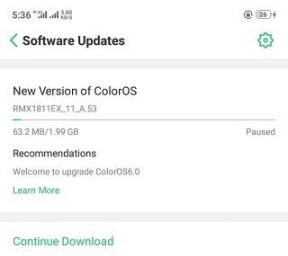Hur man utför hård återställning på Xiaomi Mi Play
Android Tips Och Tricks / / August 05, 2021
Anpassad ROM | CyanogenMod | Android-appar | Firmwareuppdatering | MiUi | Allt lager ROM | Lineage OS |
Här kommer vi att vägleda hur du utför en hård återställning på Xiaomi Mi Play. Alla kan ha sina egna skäl för att utföra en fabriksåterställning på Xiaomi Mi Play. Att ha en ny start med Android, sälja telefonen eller öka prestanda är några av de vanligaste anledningarna till varför de flesta användare går för det.

Innehållsförteckning
-
1 Steg för att utföra hård återställning på Xiaomi Mi Play
- 1.1 Instruktioner för hård återställning via inställningar
- 1.2 Instruktioner för hård fabriksåterställning via återställning
- 2 Xiaomi Mi Play Specifikationer:
Steg för att utföra hård återställning på Xiaomi Mi Play
Titta på videon om hur du utför format / hård återställning på Xiaomi Mi PlayDet finns två tillgängliga metoder för att hålla takten. En är en hård fabriksåterställning via Inställningar och en annan återställs till fabriksinställningar via Återställning. Båda dessa metoder är bra och ger liknande resultat när du väljer det
utför Xiaomi Mi Play fabriksåterställning. I grund och botten, när du kan starta i Android, kan du utföra den hårda återställningen från menyn Inställningar. På andra sidan, om du inte kan starta i Android, kan du gå med Hård fabriksdataåterställning på Xiaomi Mi Play via Recovery.Instruktioner för hård återställning via inställningar
- Gå till appar på din Xiaomi Mi Play-enhet
- Välj Inställningar
- Nu Ytterligare inställningar
- Tryck på Backup och återställ
- Välj Återställning av fabriksdata
- Klicka på Återställ telefon och vänta i 10 sekunder.
- Tryck på Nästa och vänta igen i 10 sekunder
- Det är allt! Bekräfta genom att trycka på OK! Gjort!
- Du har gjort en hård återställning.
Instruktioner för hård fabriksåterställning via återställning
Vill du återställa din Xiaomi Mi Play hårt? Gå sedan in i återställningsläget först.
Saker att notera när du använder Xiaomi Mi Play Aktieåterställningsläge
- Använda sig av Volym för att navigera mellan varje meny (UPP och NED)
- För att bekräfta kan du använda Kraft knapp.
- Först och främst, stäng av din Xiaomi Mi Play.
- Håll nu intryckt Volym UPP-knapp + strömbrytare på din Mi Play-enhet samtidigt ett tag
- När du ser Xiaomi Mi-logotypen kan du släppa knappen.
- Din telefon har gått in i återställningsläge, nu kan du välja språk

- Nu kommer din enhet in i lageråterställningsläget
- Du kan navigera med Volym UPP och NER-knappen
- Välj nu Torka / Data och tryck på strömbrytaren för att bekräfta

- Det är allt! Bekräfta och gjort!
Jag hoppas att den här guiden var användbar för att återställa din Xiaomi Mi Play.
Xiaomi Mi Play Specifikationer:
Xiaomi Mi Play har en 5,84 tum IPS LCD-skärm med en skärmupplösning på 1080 x 2280 pixlar. Enheten drivs av Mediatek Helio P35 12nm-processor under PowerVR GE8320 GPU. Handenheten innehåller 64 GB-variant med 4 GB RAM-minne. Xiaomi Mi Play har en dubbel bakre kamera med 12MP + 8MP-kamera och Single Selfie-kamera med 8MP djupkamera. Smarttelefonen körs på Android 9.0 Pie under MIUI-programvarupaket och stöds av 3000 mAh batteri. Den har en fingeravtrycksläsare på baksidan.